Produtos destacados
-
-
-
-
Accións esenciais de Photoshop
Newborn Necessities ™ Newborn Baby Editing Photoshop Setions Actions
$29.00 -
-
-
-
Titorial de Photoshop: Como eliminar o brillo das lentes en Photoshop: o método Take Two
Para ampliar a publicación de onte en eliminando ou eliminando o brillo dos lentes, Estareivos mostrando o método "coller 2".
Este método consiste en facer varias fotos do suxeito con e sen as súas gafas. Mentres fotografa, tome imaxes cos lentes do suxeito acesos e apagados para cada imaxe que espera usar onde ve e non pode evitar o brillo con outros métodos.
Unha vez que estea en Photoshop, escollerá dous planos para usar: un no que lle gusta a imaxe e o suxeito ten gafas. Esta será a túa imaxe base principal. A continuación, selecciona unha foto onde che gusten os ollos. Canto máis preto esteas de posición, orientación e tamaño similares, máis fácil será. Tomarás os ollos dos lentes que non levan imaxe e os meterás nos lentes claros.
Aquí están as dúas imaxes que empregaremos hoxe (grazas a Crane Photography por proporcionar estas imaxes).
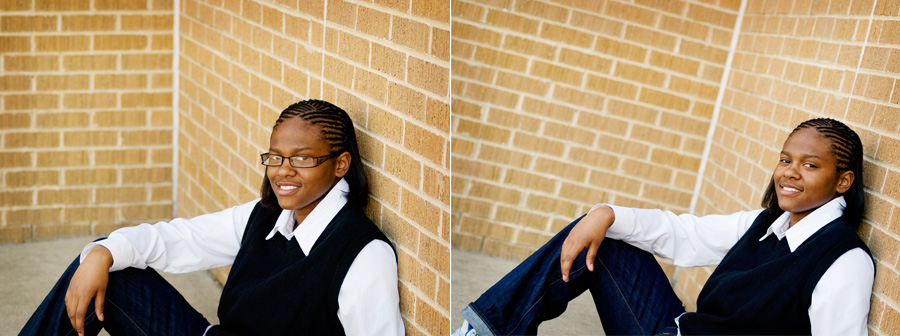
Como podes ver, as fotos son similares, pero o ángulo é lixeiramente diferente. O tamaño está moi preto, polo que debería ser relativamente sinxelo. O primeiro paso é seleccionar os ollos coa ferramenta de marquesiña na foto sen lentes (aquí móstrase en vermello).

Despois vai en EDITAR - COPIA. Vai á túa "imaxe base" e vai EDITAR PEGAR.
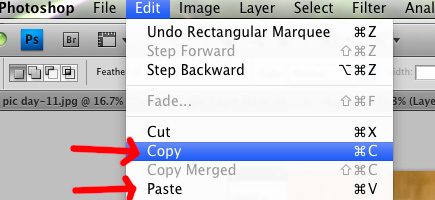
Este será o resultado unha vez pegado nesta foto "base". Empregarás a ferramenta de movemento para situar os ollos tan preto dos ollos nos lentes.

A continuación usarás o comando TRANFORM (usando CTRL + T para PC ou Command + T para Mac). Isto traerá os identificadores como se mostra aquí. Podes xirar a imaxe e redimensionala para que se adapte mellor aos ollos dos lentes. Se tes problemas, baixa lixeiramente a opacidade desta capa temporalmente para que poidas ver a imaxe "base"; lembra poñela de novo ao 100% cando remates con este paso.
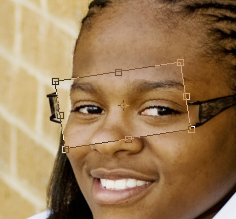
Faga clic na marca de verificación na barra de ferramentas superior para aceptar o cambio. Entón a túa imaxe terá este aspecto:

A continuación necesitamos mesturar os ollos. Para iso empregamos unha máscara de capa. Faga clic no botón que se mostra na paleta de capas para engadir unha máscara de capas.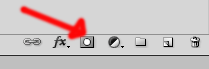
Usarás o negro para ocultar os bordos da pel. Teña en conta que das revelacións brancas (mostras), as escondidas negras (peles). Se non está familiarizado co enmascaramento, pode que queira asistir o meu vídeo de enmascaramento de capas aquí. Cando pintes con negro para ocultar a capa superior en partes, revelará as lentes. Asegúrese de non pintar de negro nos ollos ou o brillo debaixo volverá a aparecer. Se pintas demasiado, cambia ao branco como cor de primeiro plano e pinta de novo. Vai cara atrás e cara atrás. Aquí tes un detalle da foto que se mostra coa máscara de capa.
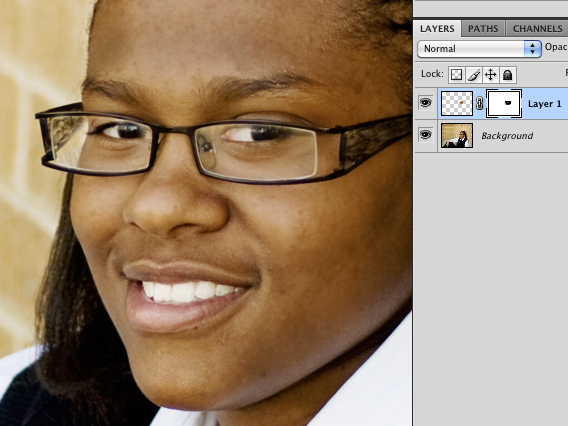
E aquí está a imaxe final. Por favor, deixe un comentario se aprendeu algo, ten algunha pregunta ou se lle resultou útil.

Sen comentarios
Deixe un comentario
Ten que ser sesión para publicar un comentario.







































WOW, iso é incrible. Non podo esperar para probalo 🙂 Moitas grazas.
Este freakin 'rochas !!! Moitas veces busque ollos noutra imaxe, pero nunca se me ocorrería que lles fixesen quitar as lentes para ter unha fonte de ollos perfecta. Grazas!
Que bo consello: terei que darlle unha oportunidade coas miñas propias lentes.
Xa o fixen antes. ¡Rocha! Unha cousa que atopei é que ás veces os ollos parecen demasiado claros ... non teñen a néboa das lentes. Pintei cunha débil capa de branco para empañar os ollos para que coincidan co resto.
Que fantástico tutorial, hai pouco tiven unha fermosa foto da miña filla que borrei porque os seus ollos estaban pechados, aínda que só soubese isto. Grazas
Xa o fixen antes, pero normalmente intento manter o disparo exactamente igual. Encántame que podes usar a ferramenta de transformación así ... Nunca o tería pensado! Grazas Jodi!
REALMENTE penso que foi útil. Grazas un millón!
Agora este é un consello fantástico.
Consello incrible. Grazas.
estupendo TUT! grazas por compartir! ————————————Pinceles de Photoshop | Cepillos para Photoshop
Gran información, moitas grazas.
Moitas grazas por esta estupenda información !!! Intenteino e funcionou tan ben. Xa non me miran os lentes !! 🙂 Tamén fixen un intercambio de cabeza tamén. A imaxe mostra os meus resultados.
Grazas grazas grazas! A miña forma de facelo tivo moito menos éxito.
Esta é unha boa noticia. Fotografo ao persoal aquí na oficina. Algúns levan lentes e sempre teño que lidar co fulgor. Agora realmente sei como. Grazas.
É incrible, Jodi. Grazas por compartir isto. É moito mellor que o meu método * anterior. LOL!
Grazas!!!!!